如何將博客添加到 WooCommerce
已發表: 2022-05-31你有沒有想過在你的 WooCommerce 商店中包含一個博客? 電子商務商店旁邊的博客可以為您打開通往新市場的大門,並擴大您的在線業務範圍。 在本文中,我們將了解博客的潛在優勢,並向您展示如何將博客添加到 WooCommerce。
既然你在這裡,你可能已經下定決心要創建一個博客。 但是,讓我們首先確定為什麼我們需要一個博客。 它對 WooCommerce 商店有什麼好處以及要添加什麼類型的內容?
為什麼將博客添加到您的 WooCommerce 商店?
首先,博客是分享有關您的產品或業務的新聞和更新的絕佳工具。 您可以發布有關您的產品可用性、新到貨等的公告。同樣,您可以討論運輸等政策更新,也可以退款。
除了新聞和更新,博客是在您的域上產生流量的好方法。 它的工作原理是增加您網站上的內容量。 借助高質量的信息內容,您可以吸引更多人訪問您的博客。 這會增加您網站上的整體流量。
此外,博客還有助於改善您網站的 SEO。 博客上的優質內容會從網絡上的其他文章中獲取反向鏈接,從而為您的博客帶來更多流量。 良好的反向鏈接和高流量是高質量內容的標誌。 因此,您將在博客和商店的搜索引擎結果中獲得更高的排名。
最後,它還讓您有機會突出您的品牌和產品。 您可以寫下您的產品並向用戶解釋您的產品如何優於競爭對手。 此外,您可以在博客文章中鏈接到您的產品,這樣您的用戶就可以輕鬆查看產品。
正如您在上面看到的,博客有無窮無盡的優勢。 這就是為什麼我們總是建議將博客添加到 WooCommerce 商店。
希望到現在為止,您對創建博客的想法有所了解。 下一個大問題是您可以在博客上製作和分享哪些內容? 讓我們討論。
什麼內容要添加到 WooCommerce 商店博客?
如上一節所述,博客是分享與您的業務或產品相關的新聞和更新的絕佳工具。 您可以發布有關產品或政策變化等的公告。
更進一步,您可以撰寫博客文章來突出單個產品。 此類博文可能包括產品的主要功能、組成、用例、與競爭對手的比較等。它使您有機會解釋您的產品與競爭對手的區別。
此外,您還可以編寫操作指南來指導用戶如何使用特定產品。 這不僅針對您的產品,還針對同一利基或行業內的任何產品。 為更廣泛的產品編寫操作指南可為您的博客帶來更多流量,進而為您的網站帶來更多流量。
此外,博客文章還為您提供了擴展品牌願景的機會。 您可以與客戶分享您的品牌願景和未來目標。 與您的願景一致的人可能會證明是忠誠的客戶,因為他們相信他們在購買您的產品時會支持您的願景。
最後,您可以利用博客分享您對行業中發生的事情的看法。 您還可以在不需要的情況下澄清您的立場,例如價格上漲等。您還可以在您的域中提出常見問題並將其轉化為博客文章。 同樣,您可以在博客上分享很多內容以與您的受眾建立聯繫。
現在您已經清楚地了解了為什麼需要博客以及可以分享哪些內容。 現在讓我們看看如何將博客添加到 WooCommerce。
如何將博客添加到 WooCommerce
WordPress本質上是一個博客平台。 WooCommerce 是一個插件,可以將這個博客平台變成一個強大的在線商店。 因此,您可能已經有一個博客,只是不知道它的存在。
因此,您需要做的第一件事是確定您是否有現有的博客。
如果你有一個現有的博客怎麼辦?
正如我所說,WordPress 最初是一個博客平台,所以你很可能在某個時候已經有一個博客並且可能沒有註意到它。 因此,您可能已經有一些帖子,您可能在過去的某個時間添加並忘記了這些帖子。
因此,要確定您的網站上是否已有博客,您需要檢查您的網站上是否有任何帖子。 為此,請轉到WP 管理儀表板並導航到帖子 > 所有帖子。
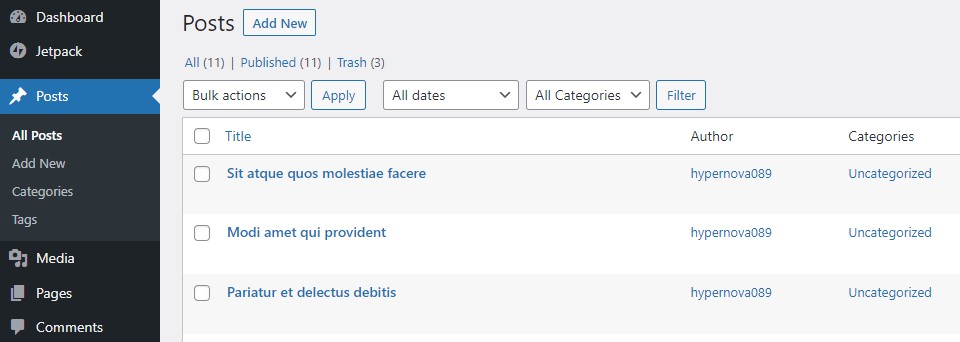
在這裡,您將找到所有預先存在的帖子(如果有)。 現在,如果您的博客上已經有許多帖子,則由您決定是否要保留它們。 在做出此決定時,您應該考慮一些事項。
首先,確定內容是否符合您的品牌願景或是否屬於同一利基市場。 如果內容完全不相關,最好立即刪除。
繼續前進,如果內容有些相關,您應該分析它是否經過 SEO 優化。 如果您認為合適,可以改進或刪除未優化或過度優化的內容。
最後,在您刪除任何帖子之前,請檢查是否有任何高質量的反向鏈接。 反向鏈接對您網站的 SEO 非常有益。 反向鏈接很難獲得,所以你不想失去任何好的反向鏈接。 因此,最好保留此類帖子以保留您的反向鏈接。
所以,到目前為止,你已經清理了你的博客,只保留了有用的東西。 現在的下一步是向博客添加新帖子。 此外,如果您以前從未有過博客,下一節將告訴您如何將博客添加到 WooCommerce 商店。 我們走吧!
將博客添加到 WooCommerce 的步驟
由於 WordPress 是一個博客平台,因此結構已經為您設置好了。 WordPress 站點始終存在博客頁面,您可以通過 URL www.yourdomain.com/blog訪問它。 還值得注意的是,博客位於您的商店旁邊,不會以任何方式妨礙您的商店。 因此,您可以兩全其美。
所以現在我們有了我們的博客頁面。 讓我們從在博客中添加帖子開始。
第 I 步:向 WordPress 博客添加新帖子
轉到您的WP 管理儀表板並導航到帖子 > 所有帖子。 在這裡單擊添加新按鈕開始添加新帖子。 或者,您可以從WP Admin Dashboard轉到帖子 > 添加新帖子以創建新帖子。
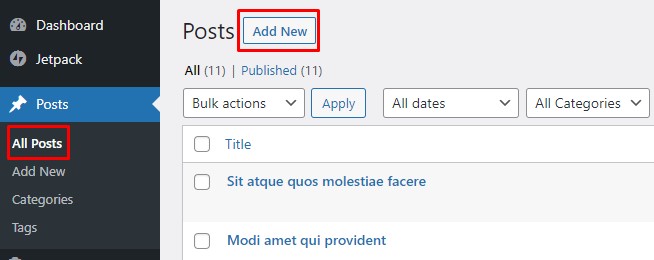
您將被帶到一個新頁面,您可以在其中撰寫新帖子。 根據您的 WordPress 版本,您將遇到經典編輯器或新的塊編輯器。 舊版本的 WordPress 附帶經典編輯器。 但是,在最新版本中,它被更乾淨的塊編輯器所取代。
在經典編輯器的情況下,您將有一個標題塊和另一個塊來添加帖子內容。 內容框內的工具欄中提供了寫作和媒體工具。 您在此框中寫入的所有內容都將構成您博客文章的內容。 在經典編輯器中,您可以添加文本、鏈接、圖像、視頻、代碼、簡碼等。
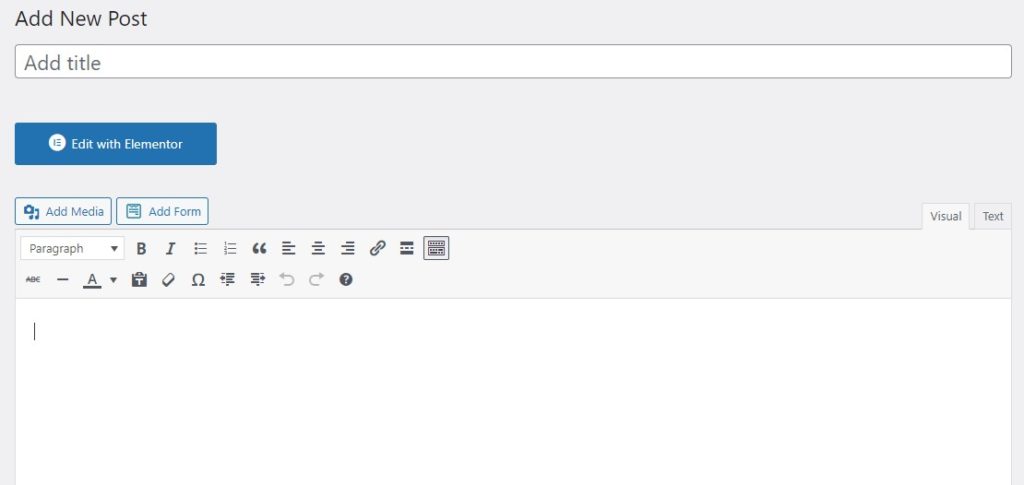

與此相反,新的塊編輯器提供了一個乾淨的界面來添加內容。 編輯器是基於塊的。 每個元素都有一個塊,例如標題、標題、段落、圖像、代碼等。您需要將相應的塊添加到頁面以添加每個塊元素。 這使您可以更好地控制要添加到帖子中的內容。
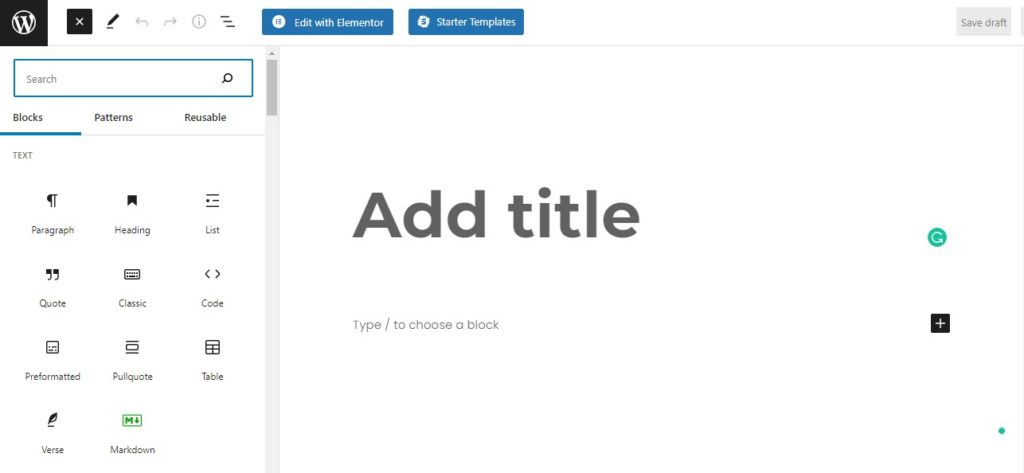
對於兩位編輯,一旦你完成了內容,點擊發布按鈕在博客頁面上發布你的帖子。
而已! 這就是您可以將新帖子添加到 WordPress 博客的方式。 接下來,我們需要將博客頁面設置為默認帖子頁面。 讓我們這樣做。
第二步:將博客頁面設置為默認帖子頁面
默認情況下,WordPress 將主頁設置為默認帖子頁面。 因此,您添加的任何帖子都會發佈在主頁上。 我們需要更改此行為以在博客頁面而不是主頁上顯示帖子。
轉到您的WP 管理儀表板並導航到設置 > 閱讀。 在這裡,將主頁顯示設置設置為靜態頁面。 將出現兩個下拉菜單。
現在保持主頁為主頁。 並將博客設置為您的帖子頁面。
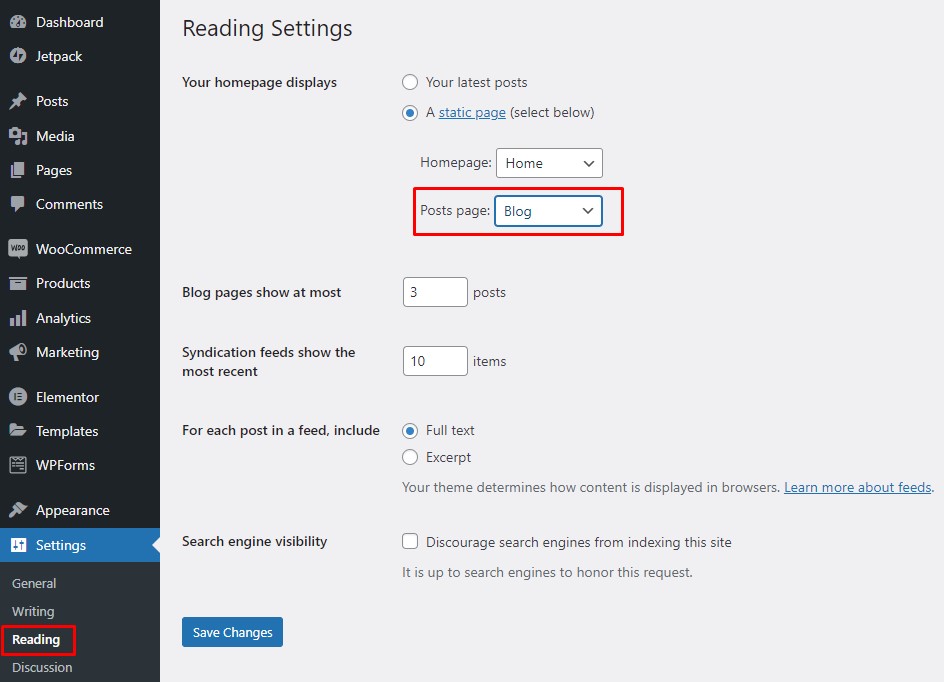
完畢! 現在您的博客頁面是您的默認帖子頁面。 任何以前的和新的帖子都將發佈在博客頁面上。
現在進入最後一步,即為您的博客頁面添加導航菜單條目。 因此,您的用戶將能夠從您網站上的任何頁面導航到您的博客頁面。 讓我們開始吧。
第三步:為博客頁面添加菜單項
要為博客頁面添加菜單條目,請轉到您的WP 管理儀表板並導航到外觀 > 菜單。 在“添加菜單”部分中,轉到“頁面”子部分,然後單擊“查看全部”。 選中博客頁面並單擊添加到菜單以添加菜單條目。
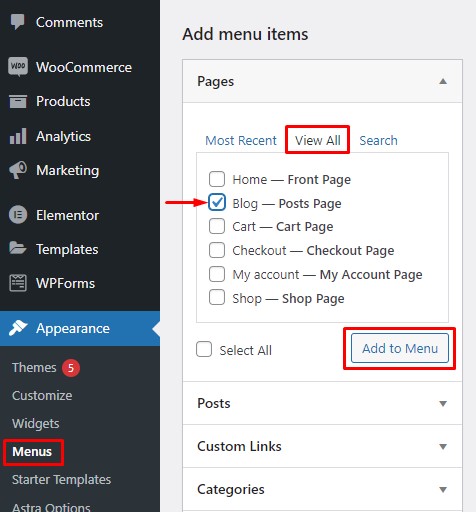
博客頁面現在將出現在右側的菜單結構部分。 您可以拖動以重新定位博客頁面的菜單條目。 完成後,單擊右下角的保存菜單按鈕以保存更改。
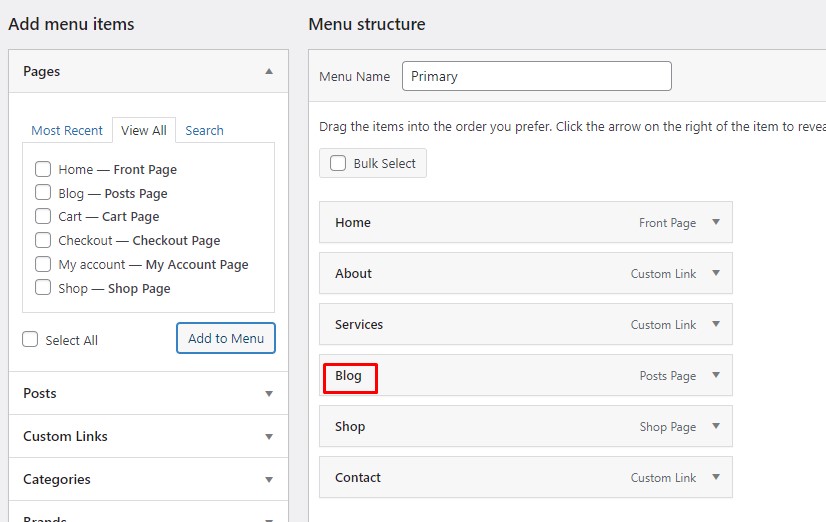
而已! 您的博客頁面菜單條目將出現在您網站的導航欄上。
恭喜! 您現在已成功將博客添加到您的 WooCommerce 商店。 現在是您充分利用您的博客並將您的業務推向更高高度的時候了。
說到 WooCommerce 商店,讓我們看一些優化 WooCommerce 商店以充分利用它的一般技巧。
獎金:優化 WooCommerce 商店的提示
作為店主,您可以做很多事情來優化您的商店。 但是您需要做的事情因商店而異。 這取決於您的產品、行業、受眾、服務、市場趨勢等。但是,需要注意的一點是客戶是關注的中心。 所有商店優化都圍繞著為您的客戶提供最佳購物體驗的理念。
例如,您可以採取以下措施來優化您的 WooCommerce 商店:
- 確定你的聽眾。 了解您的受眾想要或期望從您那裡得到什麼是最重要的。 一旦您了解了您的受眾在尋找什麼,您就會獲得有關可以採取哪些步驟來優化您的商店的提示。
- 用戶體驗就是一切! 因此,請確保您網站的每個部分都易於訪問。 信息應該以用戶友好的方式佈局,結構良好、醒目且易於理解。 商店美學在這裡也起著重要作用。 選擇一個看起來很漂亮但遵循最佳用戶體驗實踐的主題。
- 加快購物者的購買過程,以改善他們的購物體驗。 刪除任何多餘且耗時的步驟。 優化您的結帳以創造更好的用戶體驗並加快購買過程。 您甚至可以使用 WooCommerce Direct Checkout 和 Checkout Manager for WooCommerce 等插件來幫助您自定義結帳頁面。
- 提高商店的安全性。 安全性是 WooCommerce 商店優化中最關鍵的因素之一。 隨著網絡犯罪的增加,今天比以往任何時候都更需要用戶數據安全。 在線商店擁有信用卡詳細信息等敏感數據,必須不惜一切代價加以保護。
同樣,優化您的 WooCommerce 商店還有很多事情要做。 請隨時查看我們關於 WooCommerce 提示的專門文章,以優化您的商店以獲取更多提示。
結論
總而言之,博客是一種有用的資源,有助於擴大您的業務範圍並進入新的市場。 它為您提供了與觀眾互動並與大眾聯繫的機會。 此外,您可以利用博客來撰寫有關您的業務並突出您的產品的文章。 簡而言之,博客是任何 WooCommerce 商店的必備品。
在本文中,我們了解瞭如何將博客添加到 WooCommerce。 由於 WordPress 最初是一個博客平台,因此您很可能已經擁有一個博客。 因此,我們首先確定是否已經存在博客。 如果存在博客,我們討論了一些關於您應該如何處理的建議。
之後,我們研究瞭如何為您的博客創建新帖子。 我們還了解瞭如何將博客頁面設置為默認帖子頁面。 最後,我們為博客頁面添加了一個導航菜單條目,以便用戶可以從您網站上的任何位置輕鬆訪問博客頁面。
您是否曾嘗試將博客添加到 WooCommerce 商店? 您認為博客對 WooCommerce 商店有多大影響? 在下面的評論中讓我們知道您的經驗。
同時,這裡還有一些可能對您的 WooCommerce 網站有幫助的帖子:
- 如何在 WooCommerce 中更改貨幣
- 自定義 WooCommerce 購物車頁面的最佳插件
- 如何向 WordPress/WooCommerce 添加無限滾動
